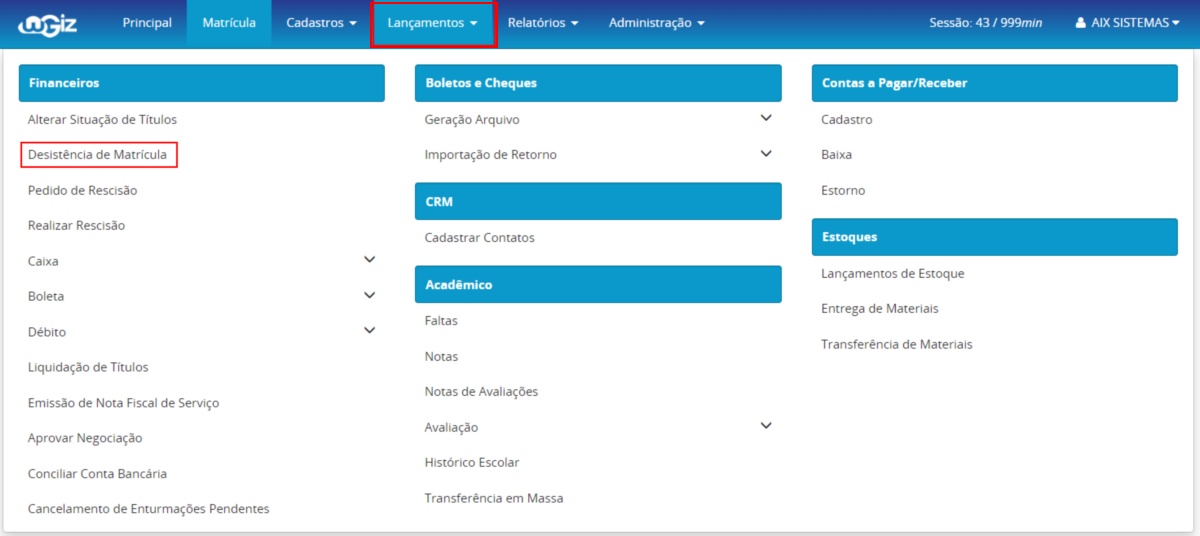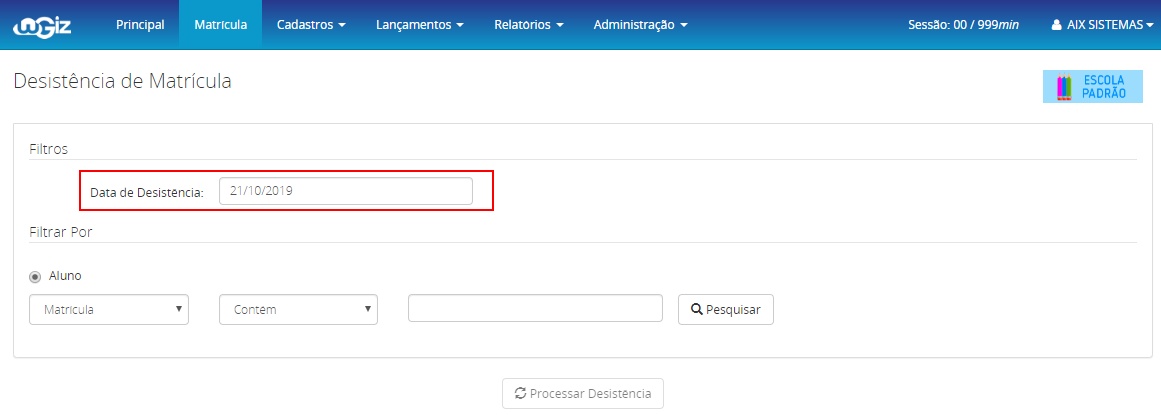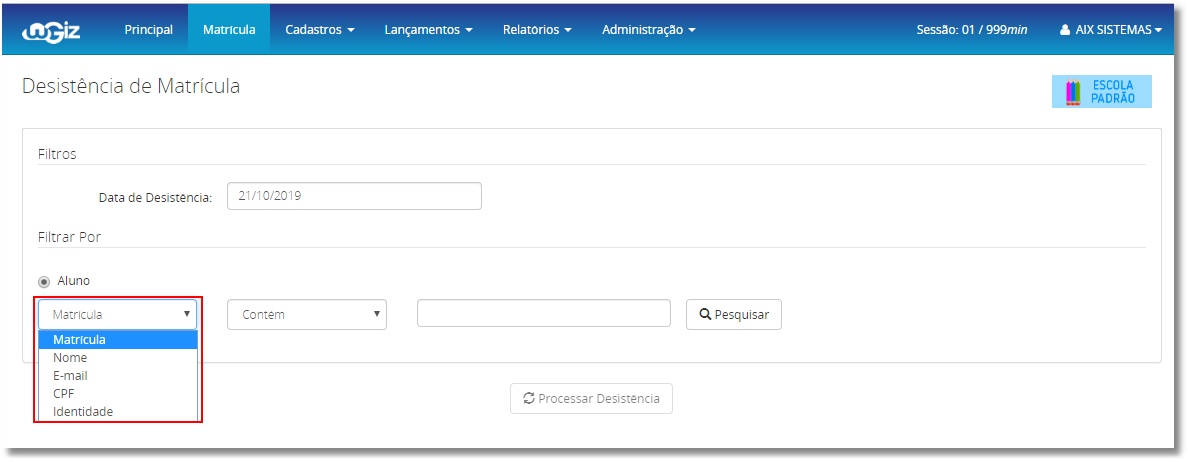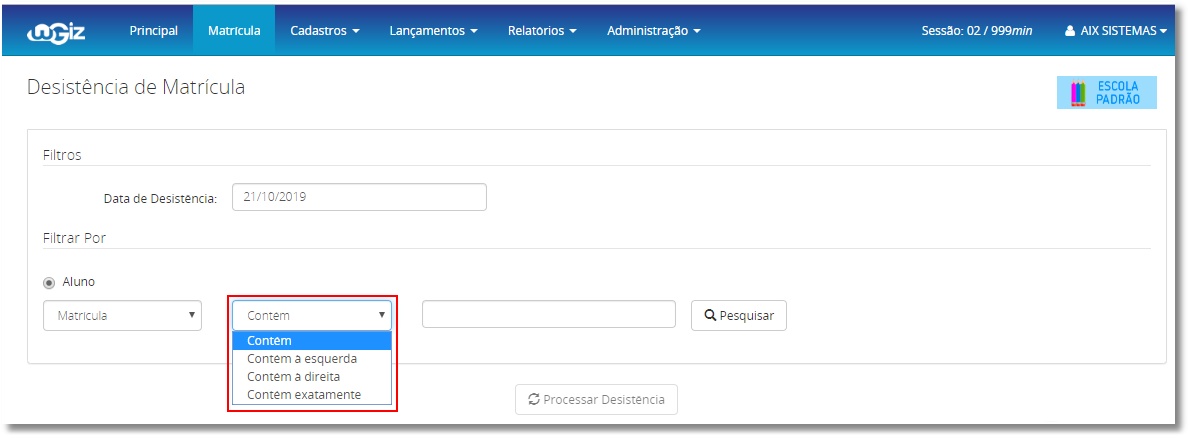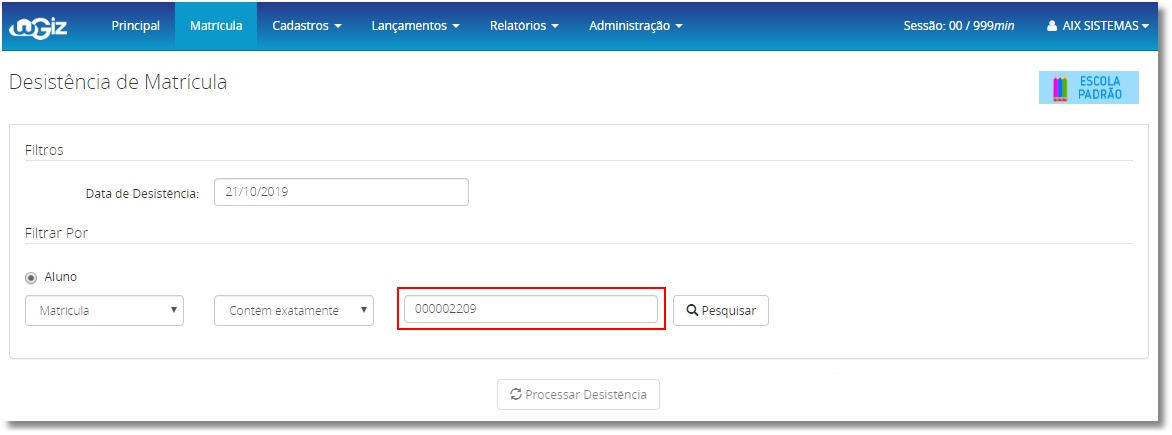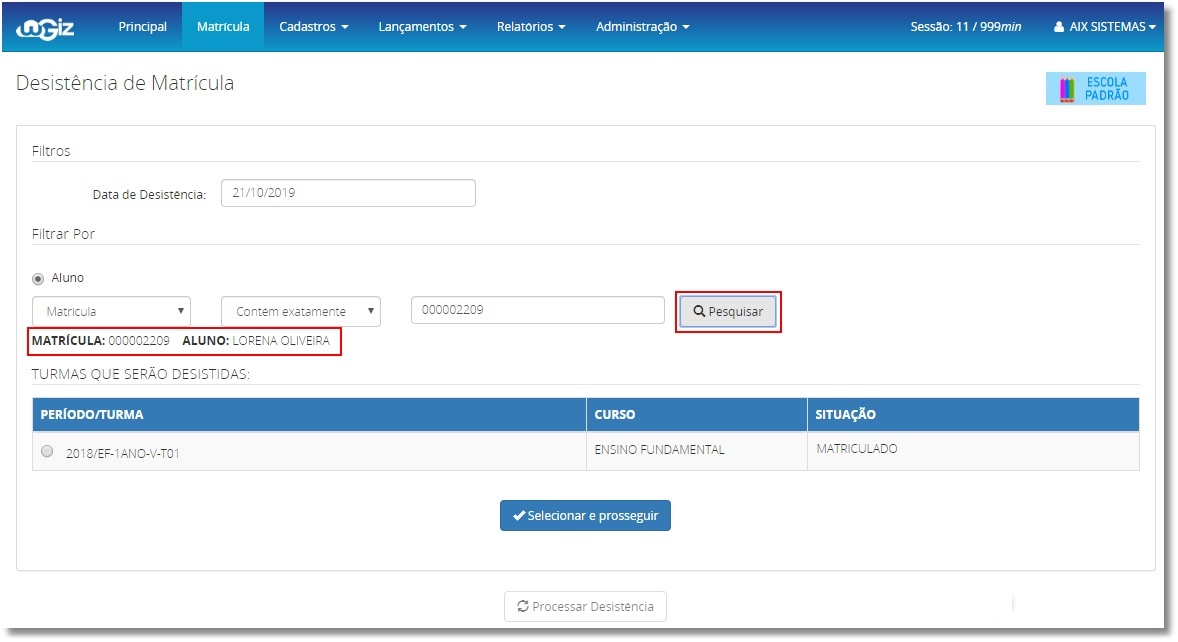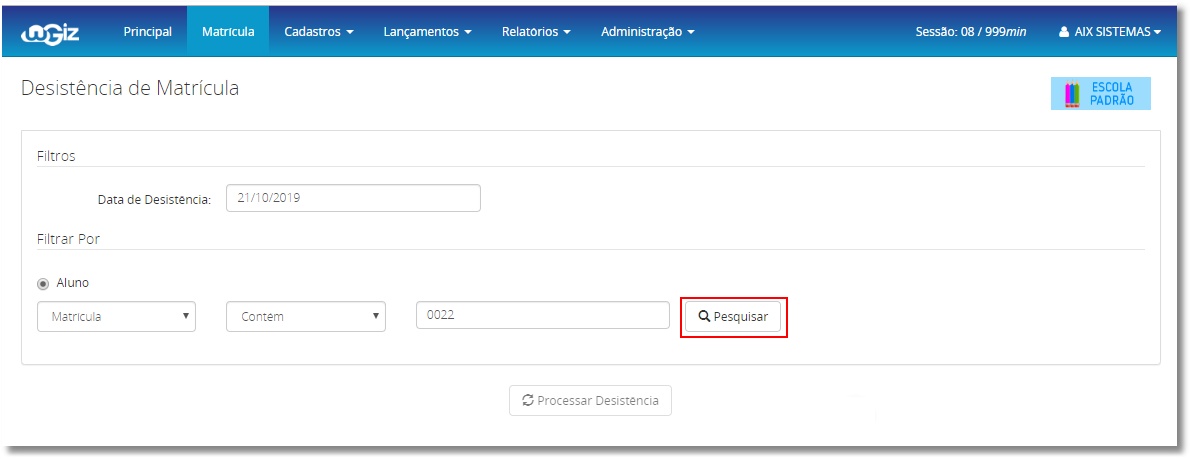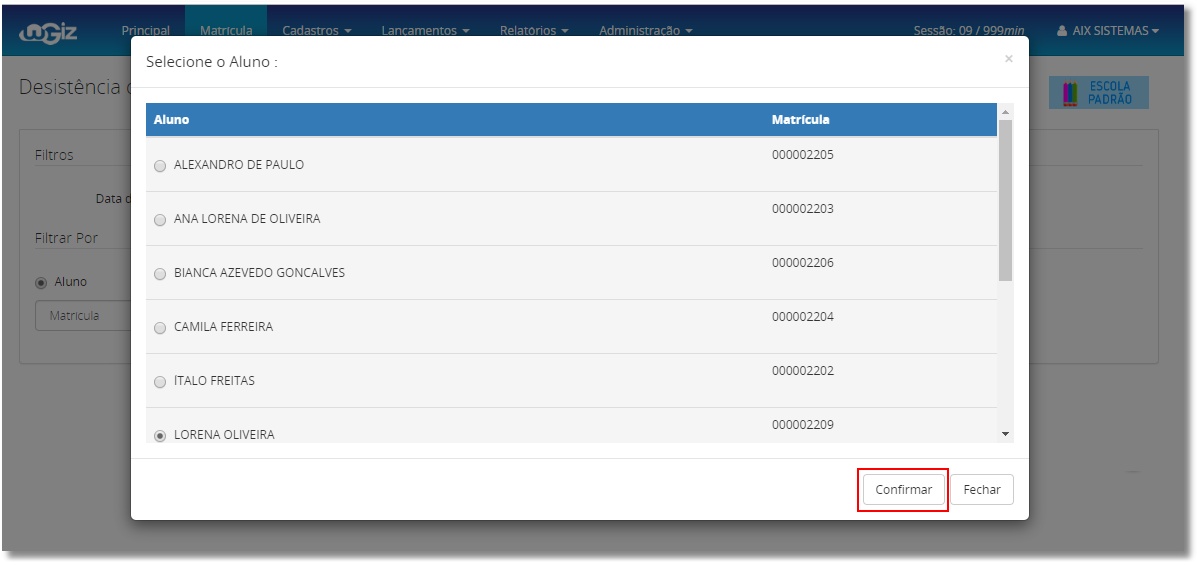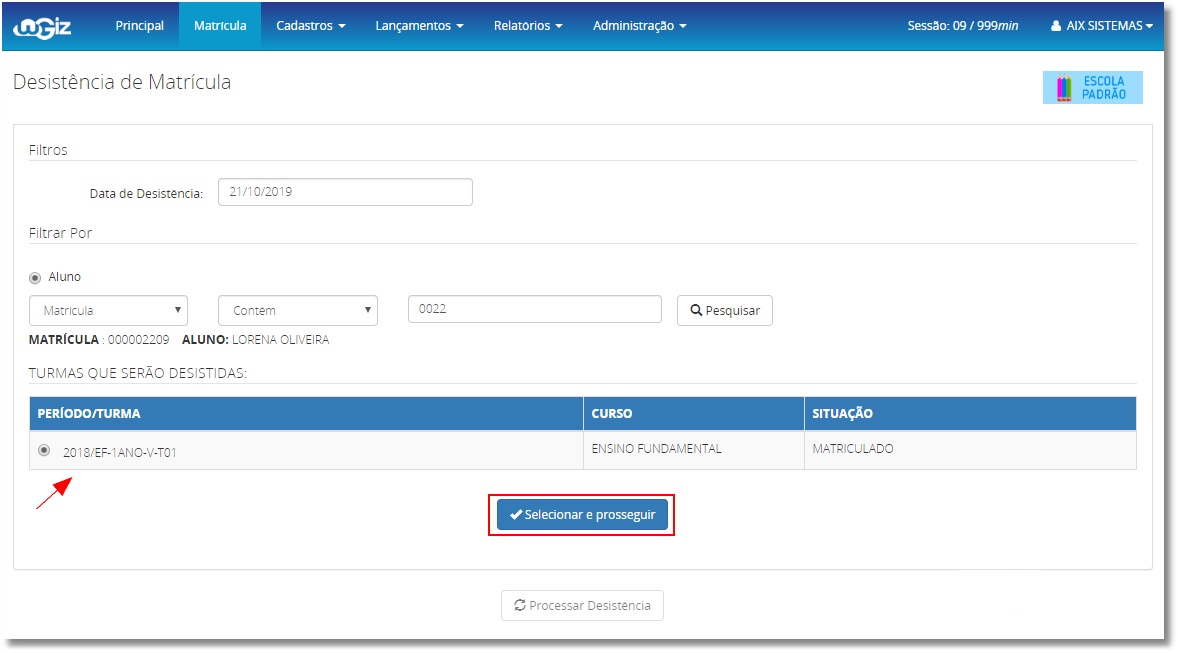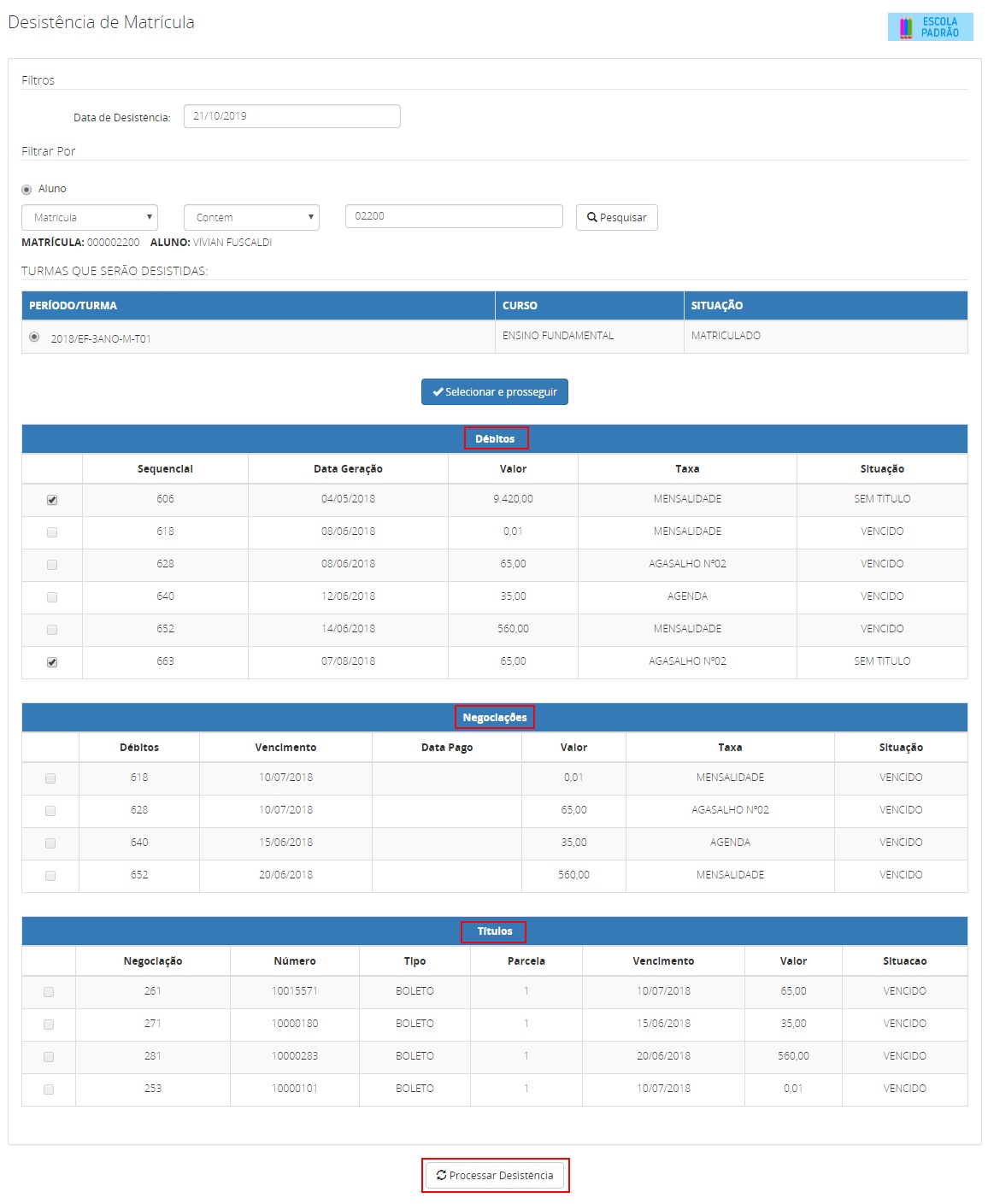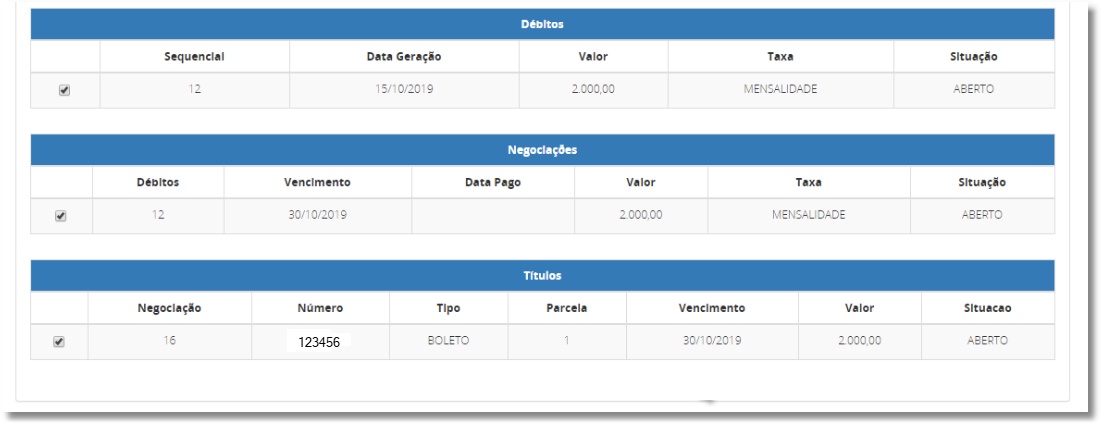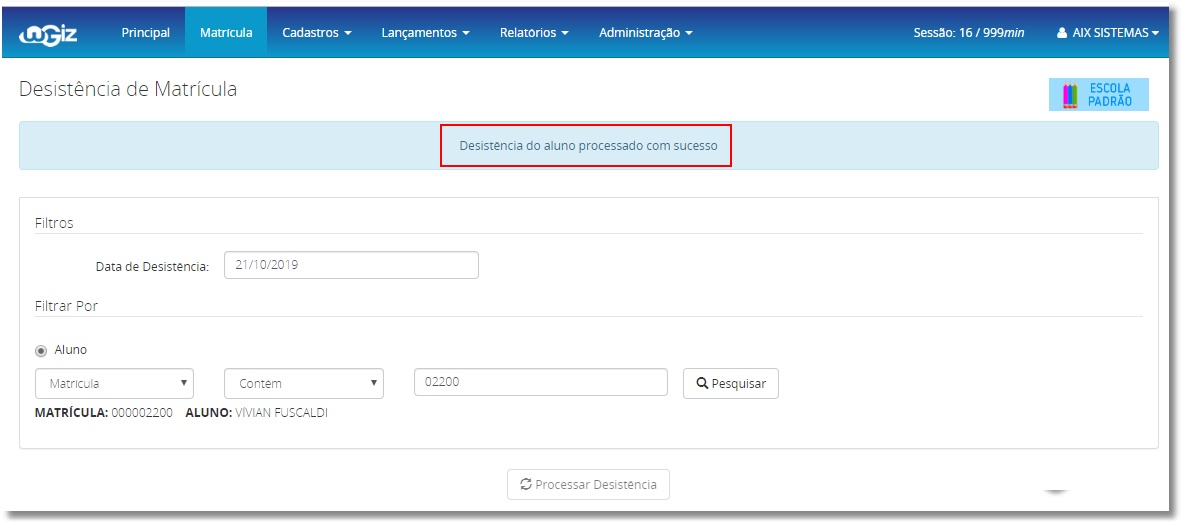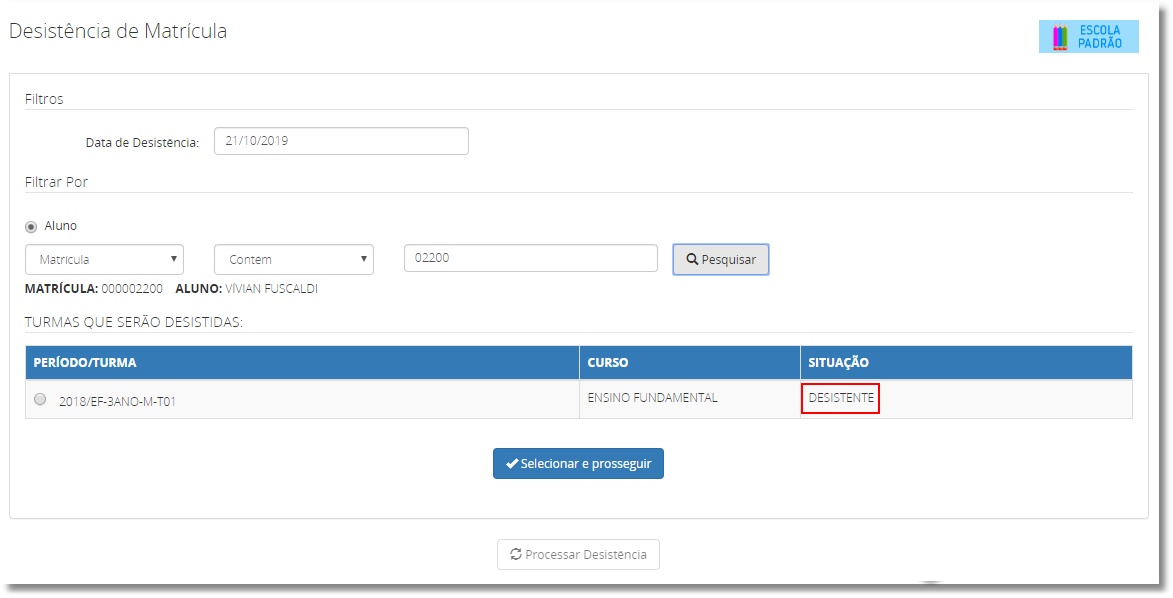Desistência de Matrícula - WGiz
- Nesta tela, o usuário poderá registrar a desistência do aluno em continuar os estudos em uma turma ou até mesmo na instituição.
- Para realizar o processo de desistência, acesse o menu Lançamentos | Financeiros | Desistência de matrícula.
- Na seção Filtros, no campo Data de desistência deverá ser informada a data de desistência do aluno.
- Observação: por padrão, este campo já vem preenchido automaticamente com a data atual.
- Na seção Filtrar Por, o usuário irá escolher como deseja pesquisar o aluno.
- É possível filtrar alunos por Matrícula, Nome, E-mail, CPF e Identidade.
- Selecione a forma no qual será realizada a pesquisa: Contém, Contém à esquerda, Contém à direita e Contém exatamente.
- Preencha o campo de texto com o valor de filtro.
Exemplo: se a pesquisa for por Matrícula e a forma for contém exatamente, o campo de texto deverá ser preenchido com o número de matrícula do aluno exatamente como o registro no WGiz. Ex: 000002209.
- Clique no botão Pesquisar.
- Caso o sistema encontre mais de um aluno contendo os dados inseridos, irá abrir uma janela com as opções a serem escolhidas, conforme abaixo.
- Selecione o aluno desejado e clique no botão Confirmar.
- Após selecionar o aluno, serão exibidas informações de todas as turmas que o mesmo está enturmado.
- Selecione a turma que deseja desistir e clique no botao Selecionar e prosseguir:
- Logo, o sistema irá listar todas as parcelas (independente da situação) do aluno na respectiva turma selecionada.
- Importante:
- Os débitos que ainda não se transformaram em título em aberto; e/ou que possuam títulos com datas de vencimento futuras, em aberto, serão listados selecionados automaticamente.
- Estes débitos, poderão ser desmarcados caso a instituição não deseja que sejam excluídos/abonados ao processar desistência.
- Já os débitos com situação diferente,por exemplo débitos vencidos, pagos, serão apresentados por padrão somente leitura e não poderão ser selecionados.
- Nota:
- Na imagem acima, consta exemplo de débitos selecionados automaticamente que ainda não transformaram em titulo.
- Abaixo , segue exemplo de títulos selecionados automaticamente com datas de vencimento futuras.
- Observação:
- Ao clicar em Processar Desistência, os débitos serão excluídos e a desistência registrada.
- O sistema irá atualizar a situação para Desistente.